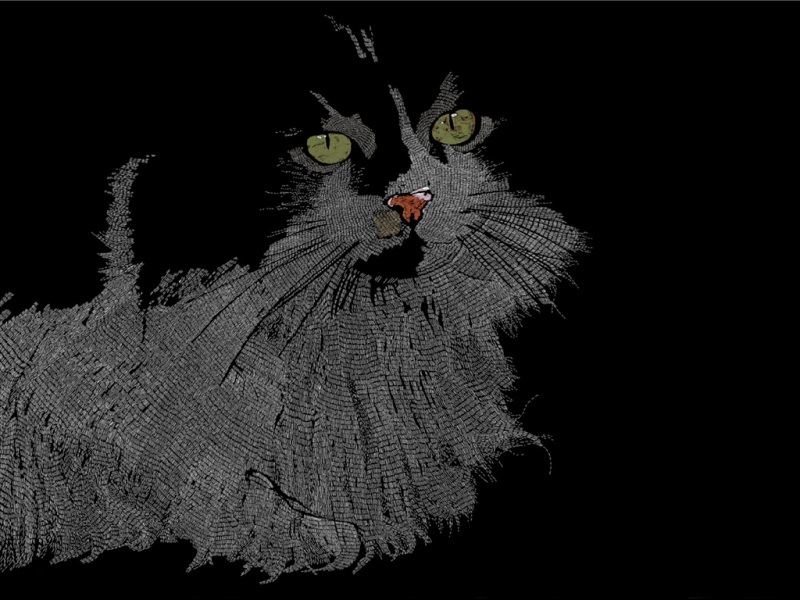微信小程序入门
1.1 初识微信小程序1.1.1 什么是微信小程序1.1.2 微信小程序的账号1.1.3 微信小程序的特点1.1.4 微信小程序的发展前景 1.2 开发环境搭建1.2.1 注册微信公众号1.2.2 安装微信开发者工具 1.3 小程序开发体验1.3.1 创建项目1.3.2 开发者工具的使用1.3.3 目录结构1.3.4 项目设置1.3.5 快捷键 1.4 团队开发与项目上线1.4.1 项目成员及权限1.4.2 提交审核及发布 总结1.1 初识微信小程序
1.1.1 什么是微信小程序
微信小程序是一种不需要安装即可使用的应用,用户只需扫一扫或搜一下即可打开应用,无需安装或卸载。
特点:
应用体积小无需安装触手可及无需卸载
微信小程序与原生App的关系:
关系特点:
跨平台(支持iOS/Android)与微信紧密结合扫一扫或搜一搜可以获取小程序一键登录
微信小程序覆盖的领域:
微信小程序存在的必要性:
小程序可以完成订票、打车、订餐等服务。服务号的功能薄弱,而小程序功能强大。小程序可以被附近用户搜索到。小程序可以结合公众平台来推广。
微信小程序发展数据:
微信小程序热门应用案例:
单击微信中的搜索按钮,输入关键词“美团外卖”。
微信小程序的功能界定:
1.1.2 微信小程序的账号
微信公众平台账号分类:
小程序与订阅号、服务号的区别:
1.1.3 微信小程序的特点
微信小程序与原生App、Web App的区别:
1.1.4 微信小程序的发展前景
微信小程序迅速发展表现:
1.2 开发环境搭建
1.2.1 注册微信公众号
注册微信公众号步骤:
微信公众平台
微信公众号展示图:
微信小程序公众号注册完成后,进入微信小程序管理后台:
在“设置”-“开发设置”中查看AppID,为小程序开发做准备:
1.2.2 安装微信开发者工具
在微信公众平台网站中找到微信开发工具的下载地址:
微信开发工具下载
Windows 7操作系统为例,演示开发者工具的安装和使用,具体步骤如下:
安装向导:
1.3 小程序开发体验
1.3.1 创建项目
首次微信扫码登录,登录成功后选择开发模式:
单击“小程序”项目,就可以创建一个新的小程序项目:
1.3.2 开发者工具的使用
小程序项目创建成功后,就会进入到开发调试环境中。
通过菜单栏可以访问微信开发者工具的大部分功能:
项目:用于新建项目或打开一个现有的项目。文件:用于新建文件、保存文件或关闭文件。编辑:用于编辑代码,对代码进行格式化。工具:用于访问一些辅助工具。界面:用于控制界面中各部分的显示和隐藏。设置:用于对外观、快捷键、编辑器等进行设置。微信开发者工具:可以进行切换账号、更换开发模式、调试等操作。
工具栏提供了一些常用功能的快捷按钮,具体解释如下:
个人中心:位于工具栏最左侧第1个按钮,显示当前登录用户头像。模拟器、编辑器和调试器:用于控制相应工具的显示和隐藏。云开发:开发者可以使用云开发来开发小程序、小游戏。云开发能力从基础库2.2.3开始支持。模式切换下拉菜单:用于在小程序模式搜索动态页和插件模式之间切换。编译下拉菜单:用于切换编译模式,默认为普通编译。编译:编写小程序的代码后,需要编译才能运行。预览:单击预览按钮会生成一个二维码,使用手机中的微信扫描二维码。真机调试:通过网络连接对手机上运行的小程序进行调试。后台:用于模拟小程序在手机中切后台的效果。清缓存:用于清除数据缓存、文件缓存等。上传:用于将代码上传到小程序管理后台。版本管理:用于通过Git对小程序进行版本管理。
模拟器用于模拟手机环境,查看不同型号手机的运行效果:
编辑器:
分为左右两栏:左栏用于浏览项目目录结构,右栏用于编写代码。在左栏中单击某个文件:就可以在右栏中对该文件进行编辑。
调试器类似于Google Chrome浏览器中的开发者工具:
Console:控制台面板,用于输出调试信息,也可以直接编写代码执行。Sources:源代码面板,可以查看或编辑源代码,并支持代码调试。Network:网络面板,记录网络请求信息,根据它可进行网络性能优化。Security:安全面板,用于调试页面的安全和认证等信息,如HTTpS。AppData:App数据面板,可以查看或编辑当前小程序运行时的数据。Audits:审计面板,用于对小程序进行体验评分。Sensor:传感器面板,用于模拟地理位置、重力感应。Storage:存储面板,用于查看和管理本地数据缓存。Trace:跟踪面板,用于真机调试时跟踪调试信息。Wxml:Wxml面板,用于查看和调试WXML和WXSS。
1.3.3 目录结构
“Hello World”小程序的目录结构:
单击头像即可进入到登录日志页,查看用户登录的历史记录:
每个页面由wxml、wxss、js和json文件组成:
app.json文件中的pages配置项用来生成index页面:
1.3.4 项目设置
在微信开发者工具中,执行菜单栏中的“设置”-“项目设置”命令:
设置项目及含义:
项目设置:对当前项目进行设置。域名信息:小程序的安全域名信息,合法域名可在管理后台进行设置。调试基础库:选择基础库版本,用于在对应版本的微信客户端上运行。ES6转ES5:将JavaScript代码的ES6语法转换为ES5语法。上传代码时样式自动补全:自动检测并补全缺失样式。上传代码时自动压缩:压缩代码,缩小代码体积。使用npm模块:在小程序中使用npm安装第三方包。启用自定义处理命令:指定编译前、预览前、上传前需要预处理的命令。不校验合法域名、web-view(业务域名)、TlS版本以及HTTpS证书:在真* 实环境中会对这些信息进行校验。
1.3.5 快捷键
为了方便开发者的使用,微信开发者工具提供了大量的快捷键功能:
1.4 团队开发与项目上线
1.4.1 项目成员及权限
小程序的开发团队的人员组织结构组成:
开发小程序项目的一般工作流程:
小程序的管理后台开发团队中的不同身份的成员权限:
开发团队的成员权限分配:
小程序的管理后台根据这个流程设计了小程序的版本管理:
预览小程序开发版本二维码:
1.4.2 提交审核及发布
为了保证小程序的质量以及符合相关的规范,小程序的发布需要经过审核:
总结
本章主要讲解了什么是微信小程序,微信小程序的特点和发展前景,以及如何下载安装微信小程序开发者工具及简单使用,最后介绍了微信小程序的团队开发、项目管理以及审核发布。通过本章的学习,读者应对微信小程序的全貌有了一个整体的认识,能够动手完成小程序开发环境的搭建。